小八今天在朋友圈里看到了一张图,觉得制作的很漂亮。
然后我就暗搓搓的开始找,这是什么图,应该怎么制作。

度娘了好久才找到,它有一个很好听的名字--南丁格尔玫瑰图。
先说说名字由来吧:
它的发明者是世界最著名的女护士——弗罗伦斯·南丁格尔。南丁格尔将不同颜色的饼状图和直方图结合,外形就像一朵绽放的玫瑰,因此被称为“南丁格尔玫瑰图”,“玫瑰图”形象具体地表现了原本枯燥的统计数据,用以表达军医院季节性的死亡率,对象是那些不太能理解传统统计报表的公务人员。
快来看看用Excel怎么做出这个漂亮的图吧。
图中国家太多了,数据太多,演示比较麻烦,
我就以江苏13太保来演示吧。

1
准备好数据源,江苏共13个城市,取13行,14列数据


2
制作饼图
选择【插入】-【推荐的图表】-【所有图表】-【饼图】-【圆环图】

得到的图表长这样


3
选择系列,右击,选择【设置数据系列格式】-【系列选项】
将【圆环图圆环大小】设置为0%


4
选择蓝色最外围环,右击【设置数据点格式】-【填充】-【无填充】

然后就到耐心手工调整的步骤了,一直调整到以下图形

一个一个调整太麻烦,可以调整一个到【无填充】之后
再选择下一个颜色,然后F4键,就可以复制上一步操作,(笔记本是Fn+F4),效率会大大提高。
小八还找到一个更简单的办法。
【百度图说】可以很方便的绘制出玫瑰图
网址如下:https://tushuo.baidu.com
登录百度账号之后,【添加】-【饼图】
里面就有玫瑰图的选项。
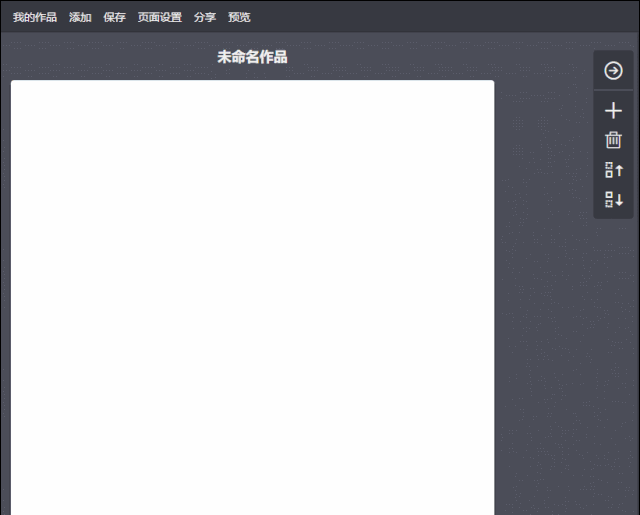
自动生成的图里是没有数据的,找到【数据编辑】,把数据加进去就行

可以看到图表就自动生成了

值得一提的是,玫瑰表虽然好看,但是在日常工作并不是很常用。
今天的分享就到这边。



















